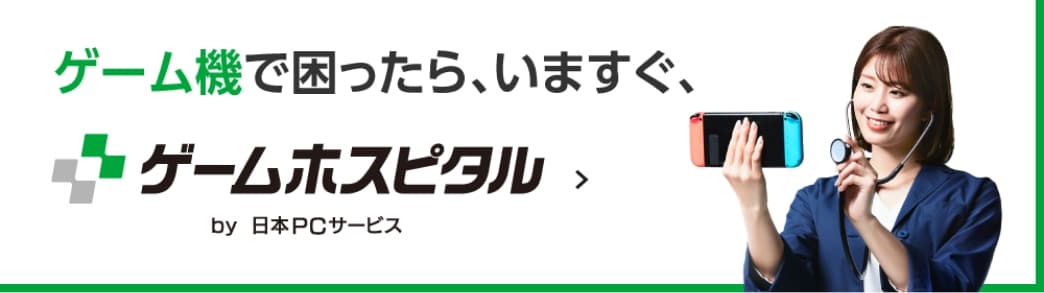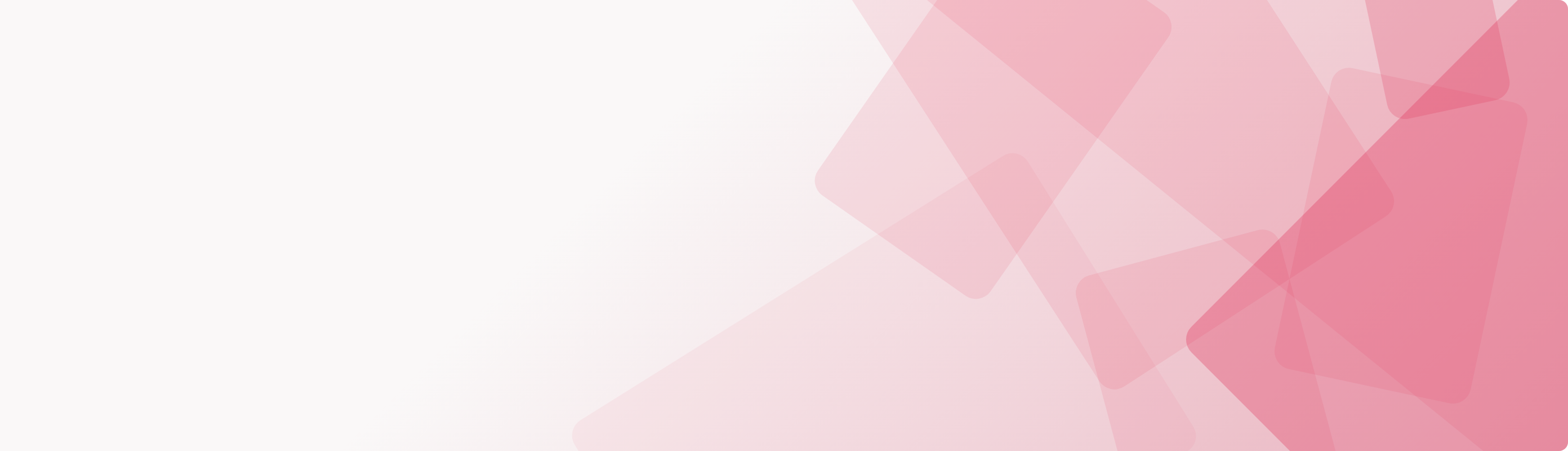
豆知識
突然、iPhoneの電源がつかなくなってしまった時の対処法 | スマホスピタル
iPhoneを使用していると突然電源が付かなくなってしまったという現象がございます。
iPhoneやスマホは精密機器なので、様々な原因が考えられます。
iPhoneの電源が付かない原因
基本的には衝撃に弱く、水などにも注意する必要がある設計になっております。多少の衝撃に耐えられても、強い衝撃では壊れてしまう可能性が高いです。
また、経年劣化なども一つの原因でどこも故障していないのに、このような現象が起こりうることも。
点かない原因はいくつか考えられます。
■iosなどのシステムの問題で点かない
iPhoneのソフトウェアは常に更新されています。
アップデート時などにエラーが発生すると電源が付かなくなってしまう事もあり、アップデートが成功した後も、システムのエラーが発生する可能性があります。アップデート時には必ずバックアップを取る必要があります。
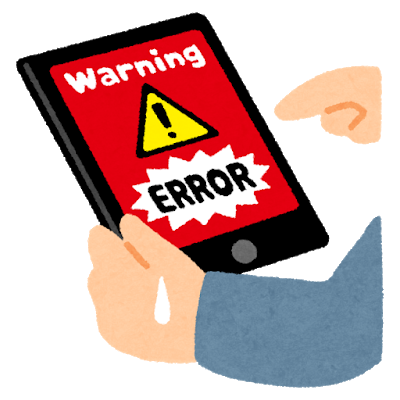
本体は動作できる状態にあるが、画面やバッテリーなどの部品の故障で点かない事もまれにあります。
画面に関しては衝撃などで液晶自体が損傷していて映し出す機能が失われている可能性があります。または経年劣化などで突然つかないなんて可能性も。
バッテリーも数年使用していると、寿命が近づいてきてしまうので、充電の減りが早いだけでなく、充電そのものが付かないなんて可能性もございます。
・常にバックアップをとっておきましょう
もしもの事態に備えてバックアップを取っておくと、非常時にも安心して対応できます。できるだけ、バックアップをこまめに取っておきましょう。
パソコンやiCloudでバックアップを取りますが、それぞれ取り方が異なります。
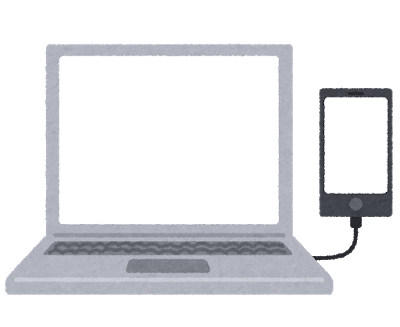
■パソコンでバックアップを取る方法
パソコンでバックアップを取るメリットは、iPhoneのデータの容量が沢山あってもバックアップを取る事ができます。16GBでも256GBでもすべてのデータをパソコンの容量が余っていれば取る事ができます。
1. バックアップ手順
まずiTunesの左上のメニューアイコンから「設定」をクリック
↓
2.先に「iPod、iPhone、および iPad を自動的に同期しない」にチェックを入れます。これを先に確認しないと、iPhoneをパソコンに接続した時に、自動的に iTunes へデータの保存が始まり、データが重なってに保存されることや、最悪の場合、データが消えてしまう恐れもあります。
↓
3. iPhone をUSBケーブルでパソコンに接続します。iTunes の画面に iPhone のアイコンがあるので、クリックしてください。
↓
4.「バックアップ」メニュー中にある「今すぐバックアップ」をクリックすれば、データのバックアップが始まります。バックアップ終了後に「最新のバックアップ」所にバックアップした日時が表示されれば、保存は完了です。
・iTunesでのデータ復元方法
1.iTunesを立ち上げて、パソコンとiPhoneをUSBケーブルで接続します。
↓
2.バックアップメニュー内の「バックアップを復元」をクリックしてください。
↓
3.保存してあるバックアップ日時を確認し、「復元」を押すと、データの復元が始まります。途中でUSB ケーブルを抜いたりしないようにしてください。
■ iPhone のデータを iCloud にバックアップする方法
iCloudで保存する場合は、パソコンがなくてもiPhoneだけで行えます。
ただし、容量制限があり(5GB)これを拡張するには有料で容量を広げる必要があります。iCloudで保存するメリットは保存できない他社サービスやiPhoneアプリを保存できる点です。
1.iPhoneの「設定」の中から「iCloud」を選び、iCloud にログインする必要があります。また、バックアップ時にはWi-Fi接続が必須となりますので、Wi-Fi環境化で行ってください
↓
2. iCloudにログインしたら、メニューの中の「バックアップ」を押します。
↓
3.「今すぐバックアップを作成」をタップすれば、バックアップが始まります
・iCloudでのデータ復元方法
iCloud のバックアップデータを復元するには、「設定」からすべてのデータをリセットしたときか新しいiPhoneを購入し、最初の設定をするときのみになります。
ですので、すでにデータが入っているiPhoneの場合は一度リセットする必要があります。
1.iPhone「設定」のメニューから「一般」を選び、一番下の方にある「リセット」を押してください。
↓
2.「すべてのコンテンツと設定を消去」を押します。
↓
3. パスコードを入力したら、データの削除に関して確認が求められるので、すべて同意すると、iPhoneのデータの削除が行われ、リセットされ再起動します。
↓
4.初期状態となるので、設定を勧め「iPhone を設定」の画面では、「iCloud バックアップから復元」を選びます。
↓
5.iCloud にサインインすると、バックアップデータを選べるので、復元したいときのバックアップデータを選びます。データの復元が行えます
・電源がつかなくなった時の対処法
電源がつかなくなってしまった場合、まずは再起動を試してみましょう
iPhoneの再起動により一時的なエラーなら治る可能性がございます。
■再起動方法
【iPhone6/6plus/6s/6splusの場合は、「スリープボタン」と「ホームボタン」を同時に10秒ほど長押しします】
【iPhone7/iPhone7 Plusの場合は、「スリープボタン」と「音量の下げるボタン」を同時に10秒ほど長押しします。】
【iPhone8、iPhoneX以降の場合は音量の上げるボタンを押してすぐに離して、次に音量の下げるボタンを押してなたすぐに離して、スリープボタンを長押しします。】
いずれにしてもリンゴのマークが出れば再起動できる状態になります。
■それでも無理な場合は更新
それでも改善しない場合は、アップグレードを試しましょう!
パソコンにUSBケーブルでつなげばアップデートを試すことができます。

CONTACT
お気軽にお問い合わせください
ご使用中のスマホの故障・水没・再起動の繰り返しなど、不具合に関するご質問やスタッフ募集、フランチャイズ加盟店募集、法人契約についてなどお気軽にお問合せください。確認次第、メールでご返信させていただきます。